两种方法去掉图片背景或者底色,让图片变透明
1、首先安装美图秀秀。

2、安装完成以后打开美图秀秀,再点击打开,载入要处理的图片。
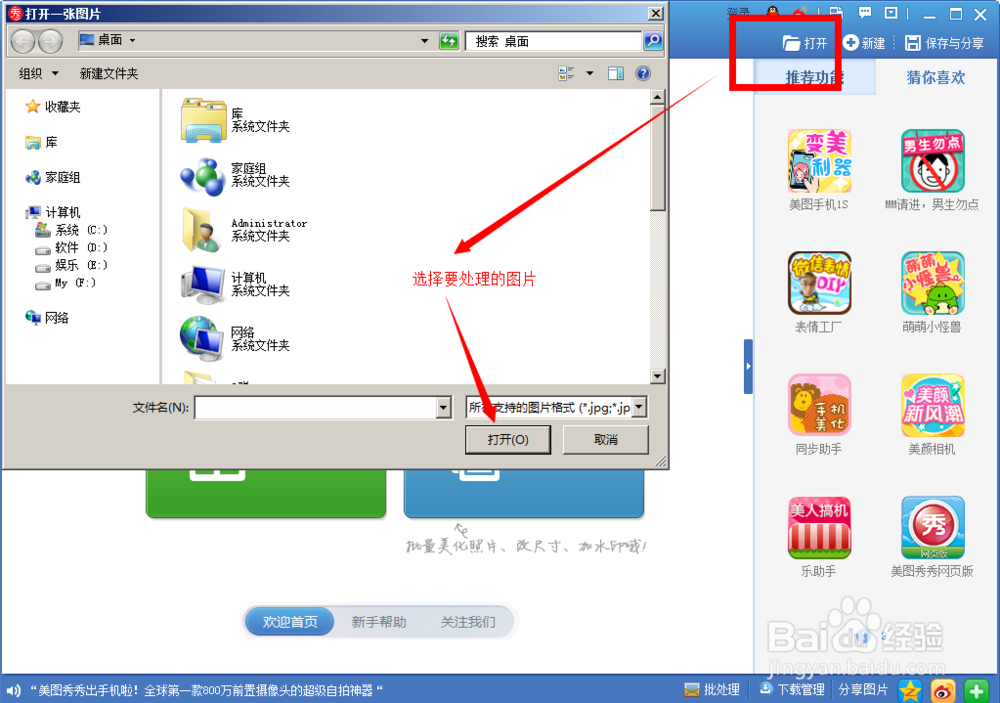
3、然后选择抠图笔→自动抠图

4、画上几笔,选中抠出的区域,然后点击下面的保存。
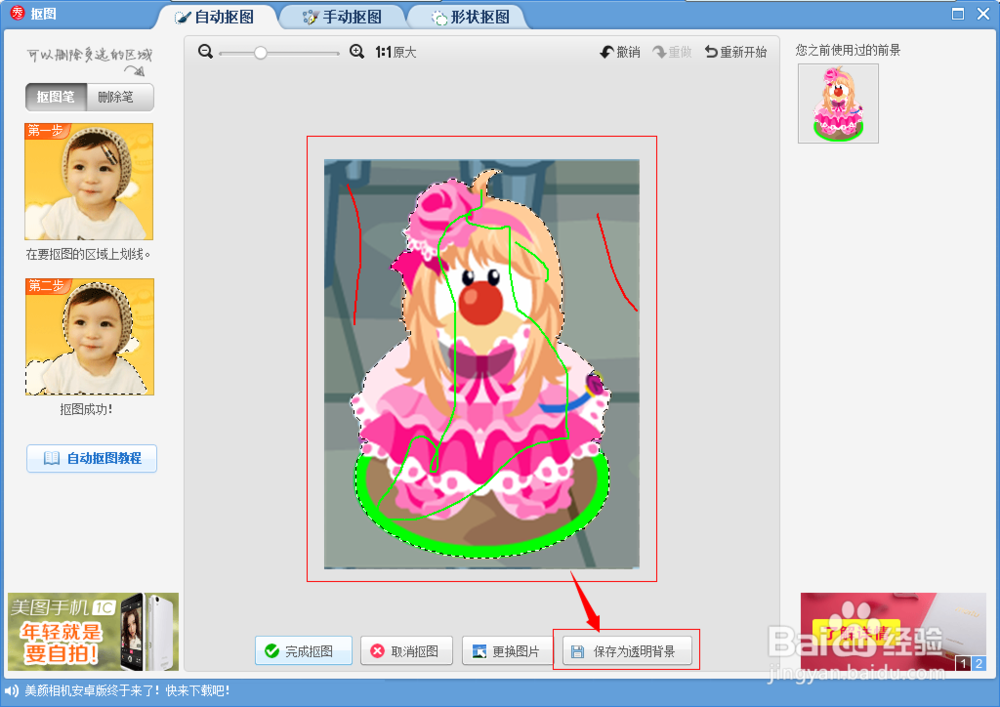
5、点击保存。

6、这样一张透明的图片就制作成功了。


1、打开PS,点击 文件→打开 ,然后选择需要修改的图片。
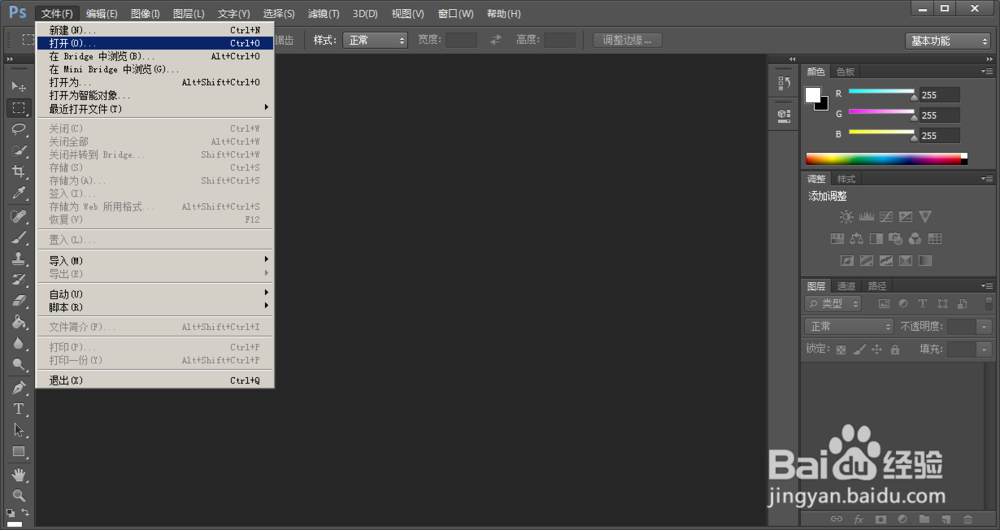
2、然后选择“快速选择工具”,选好需要抠的地方。

3、然后 选择→反向

4、双击右下角的图层,然后确定。
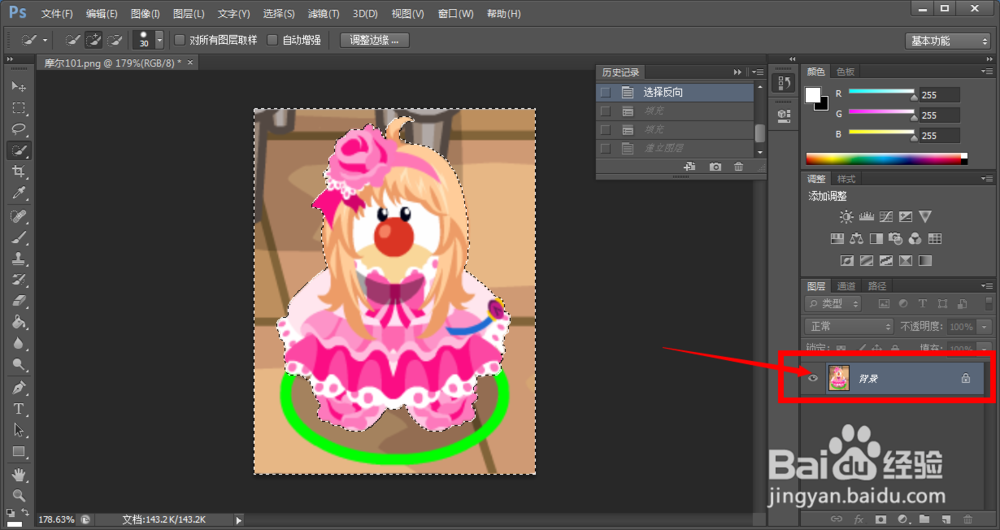

5、接着按下Delete键。

6、然后 文件→存储为 ,选择PNG格式,一定要选择PNG格式哦!
再点击保存。


7、然后就搞定了,很简单吧(*^__^*) 嘻嘻……
声明:本网站引用、摘录或转载内容仅供网站访问者交流或参考,不代表本站立场,如存在版权或非法内容,请联系站长删除,联系邮箱:site.kefu@qq.com。